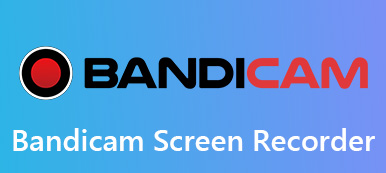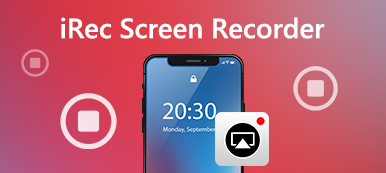iSpring Free Cam è uno screen recorder gratuito e facile da usare per Windows. Ti consente di registrare, modificare e condividere istantaneamente schermate con facilità. Free Cam offre anche una varietà di funzioni per la creazione di presentazioni e-Learning e video professionali. Ma lo sai davvero? Qui, ti aiuteremo a conoscerlo bene iSpring Free Cam Screen Recorder Cam dalle sue recensioni, guida e migliore alternativa.

- Parte 1. Recensioni di iSpring Screen Recorder
- Parte 2. Come utilizzare iSpring Free Cam Screen Recorder
- Parte 3. Migliore alternativa a iSpring Free Cam
- Parte 4. Domande frequenti su iSpring Screen Recorder
Parte 1. Recensioni di iSpring Screen Recorder
Su Apeaksoft, promettiamo di offrirti contenuti verificati. Ecco il nostro sforzo per farlo:
- Quando si tratta di tutti i prodotti selezionati nelle nostre recensioni, la loro popolarità e le vostre esigenze sono al centro della nostra attenzione.
- Il nostro team di contenuti Apeaksoft ha testato tutti i prodotti menzionati di seguito.
- Nel processo di test, il nostro team si concentra sulle sue eccezionali funzionalità, pro e contro, compatibilità del dispositivo, prezzo, utilizzo e altre caratteristiche evidenti.
- In termini di risorse per tali recensioni, abbiamo utilizzato piattaforme e siti Web di recensioni affidabili.
- Raccogliamo suggerimenti dai nostri utenti e analizziamo il loro feedback sul software Apeaksoft e sui programmi di altri marchi.

Come riordino dello schermo gratuito, iSpring Screen Recorder ti aiuta a catturare qualsiasi area dello schermo senza filigrana o limiti di tempo. Dopo la registrazione, puoi salvare il video registrato come WMV o caricarlo direttamente su YouTube. Controlliamo le recensioni di iSpring Free Cam Screen Recorder.
- PROS
- È un registratore di schermo semplice con un'interfaccia semplice e intuitiva.
- Consente agli utenti di registrare l'intero schermo, uno schermo selezionato o una singola finestra.
- Gli utenti possono scegliere di registrare l'audio del sistema o una voce fuori campo con il microfono.
- Non ci sono limiti di tempo e nessuna filigrana aggiunta al video registrato.
- CONS
- Le funzioni di registrazione e modifica sono semplici e non possono soddisfare requisiti elevati.
- Puoi esportare il formato WMV solo con questo registratore dello schermo gratuito.
Parte 2. Come utilizzare iSpring Free Cam Screen Recorder
Se si desidera utilizzare iSpring Free Cam, è possibile visitare il sito Web ufficiale. Puoi scaricare gratuitamente il software 64-it iSpring Free Cam inserendo la tua email nella casella. Quindi, scaricherà automaticamente iSpring Free Cam Screen Recorder sul tuo computer.
Passo 1 Installa e avvia iSpring Free Cam sul tuo computer Windows. Clic Nuova registrazione nella finestra aperta.
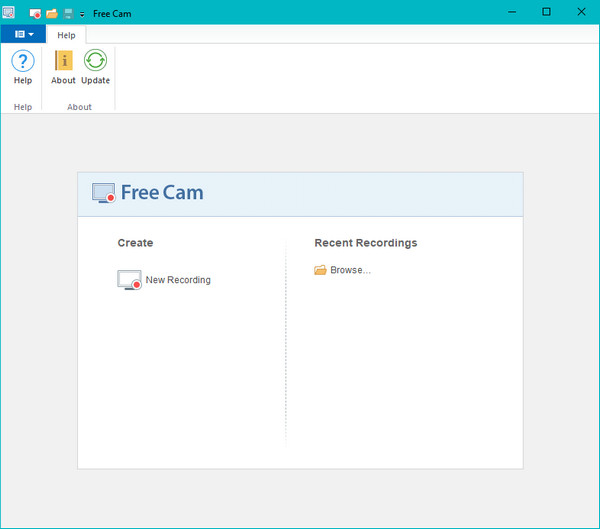
Passo 2 Si aprirà l'area di registrazione. È possibile selezionare Video 16: 9 720p, Video 4: 3 720p, Schermo intero o selezionare l'area con la freccia. È possibile spostare e trascinare l'icona centrale per spostare l'area di registrazione in una nuova posizione.
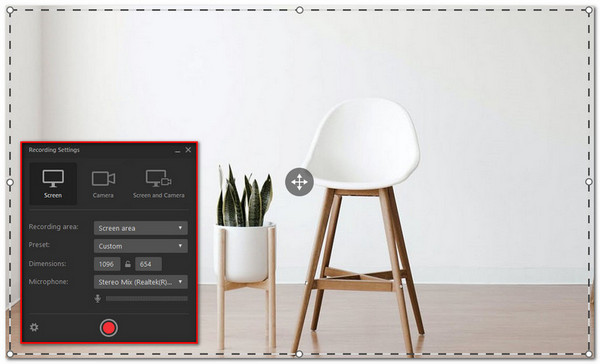
Passo 3 Clicchi Inizia una nuova registrazione dello schermo pulsante sul lato sinistro della barra Free Cam. Al termine della registrazione, è possibile fare clic Fatto pulsante sul lato destro della barra o premere il tasto Esc sulla tastiera per interrompere la registrazione.
Passo 4 Dopo la registrazione, puoi visualizzare in anteprima e modificare il video con l'Editor video Cam gratuito incorporato, salvare il video come WMV o caricarlo direttamente su YouTube.
Per l'editing del video registrato, è possibile selezionare un pezzo dell'area registrata ed eliminare, silenziare, tagliare, rimuovere il rumore o regolare il volume. Puoi anche aggiungere l'effetto Fade In o Fade Out per i suoni sovrapposti.
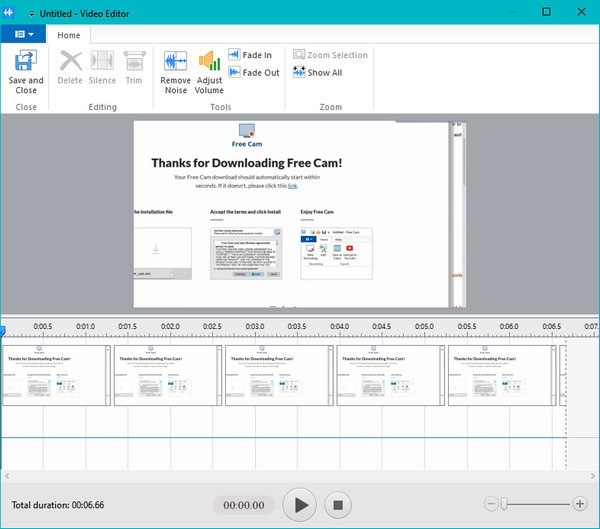
Parte 3. Migliore alternativa a iSpring Free Cam
iSpring Screen Recorder è disponibile solo per computer Windows. Per diverse volte, potresti voler catturare video sul tuo Mac? Quindi, potresti voler trovare un programma di registrazione open source simile o migliore di iSpring Screen Recorder. Qui, vorremmo mostrarti Apeaksoft Screen Recorder come la migliore alternativa a iSpring Screen Recorder per Mac. Consente agli utenti di acquisire lo schermo del computer e i video della webcam con la qualità originale. Inoltre, questa alternativa a iSpring Screen Recorder ti consente di acquisire qualsiasi video, corsi di e-learning, musica, chiamate Skype, tutorial video, giochi e altro ancora.
Migliore alternativa a Screen Recorder per iSpring
- Cattura video online, presentazioni e-Learning, webinar, Chiamate Skype.
- Modifica video registrati, regola il volume, crea disegni e aggiungi annotazioni.
- Salva la registrazione in qualsiasi formato video popolare come MP4, MOV, AVI, FLV e altri.
- Compatibile con Windows 11/10/8/7 e l'ultimo macOS Sequoia.
I passaggi per utilizzare l'alternativa a iSpring Screen Recorder
Passo 1 Scarica, installa e avvia iSpring Screen Recorder gratuitamente sul tuo Mac. Fare clic su "Video Recorder" dall'interfaccia principale.
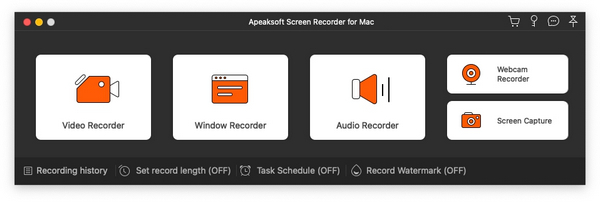
Passo 2 È possibile selezionare le dimensioni dell'area di registrazione, personalizzare una regione fissa o selezionare direttamente la regione.
Passo 3 Se desideri registrare una presentazione e-Learning, puoi tenere attive contemporaneamente le opzioni "Suono di sistema" e "Microfono". Se vuoi registrare un video, puoi semplicemente attivare l'opzione Audio di sistema.
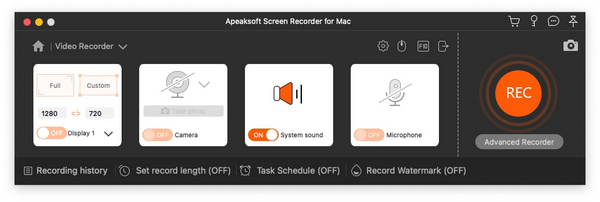
Passo 4 Prima di registrare, puoi fare clic sul pulsante a forma di ingranaggio per regolare la registrazione, il mouse, i tasti di scelta rapida, le impostazioni di uscita e altro ancora. Quindi, fare clic su OK per salvare le modifiche.
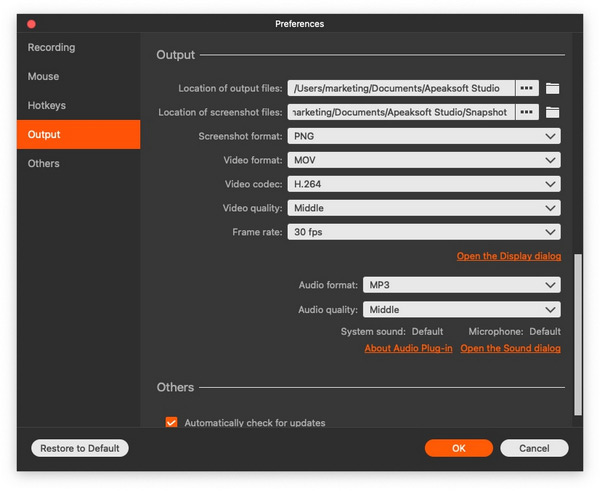
Passo 5 Fare clic sul pulsante "REC" sul lato destro dell'interfaccia per avviare la registrazione sullo schermo del computer. Durante la registrazione, puoi creare disegni, aggiungere annotazioni, testo o altri effetti con facilità.
Al termine della registrazione, è possibile fare clic sul pulsante quadrato rosso per visualizzare in anteprima e modificare il video acquisito. Quindi, fare clic sul pulsante "Salva" per salvare il video registrato sul computer.
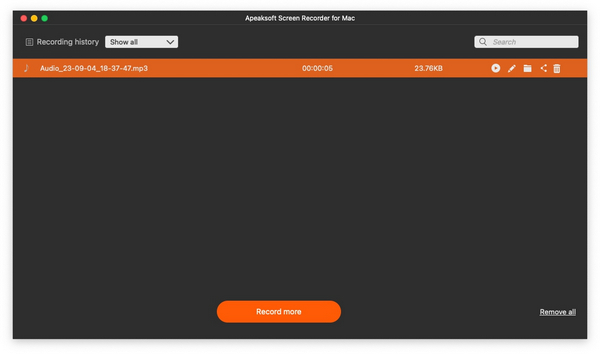 Le persone chiedono anche:
Le persone chiedono anche:Parte 4. Domande frequenti su iSpring Screen Recorder
Cos'è iSpring Free Cam?
iSpring Free Cam è semplice registratore dello schermo che ti consente di registrare qualsiasi parte dello schermo, modificare video registrati e caricare il file WMV registrato direttamente su YouTube.
ISpring Screen Recorder è gratuito?
iSpring Free Cam Screen Recorder è gratuito al 100%. Non ci sono costi aggiuntivi o termini.
ISpring Screen Recorder è sicuro?
iSpring Presenter ha dimostrato di essere privo di virus. L'ultimo iSpring Presenter utilizza 50 software antivirus per indicare adware.
Posso salvare i video registrati da iSpring Screen Recorder in MP4?
I video registrati da iSpring Screen Recorder possono essere salvati solo in formato WMV. Puoi utilizzare VLC Player o altri software di conversione video di terze parti converti WMV in MP4 o altri formati popolari per una facile riproduzione e distribuzione.
Quali sono le differenze tra iSpring Free Cam e iSpring Cam Pro?
La versione iSpring Cam Pro ha funzioni più complete rispetto alla versione gratuita. Oltre ad aggiungere il supporto per le registrazioni tramite webcam, non ci saranno filigrane o limitazioni di tempo. A seconda delle tue esigenze, puoi decidere se vuoi pagare per queste funzionalità più avanzate.
Conclusione
Abbiamo parlato principalmente di Registratore schermo iSpring recensioni, guida e la sua migliore alternativa. Ti abbiamo mostrato i passaggi dettagliati per registrare lo schermo del computer e modificare i file registrati con iSpring Screen Recorder. Puoi anche provare la migliore iSpring Screen Recorder per Mac – Apeaksoft Screen Recorder per catturare presentazioni di e-Learning, video/musica online, gameplay, chiamate FaceTime e altro. Se hai degli strumenti di registrazione dello schermo, condividili nei commenti qui sotto.